2018年1月24日(水)[開催地:大阪]、2018年2月1日(木)[開催地:東京]、「一緒に操作して学ぶ Googleデータスタジオ はじめの手ほどき講座」を開催しました。
Googleデータスタジオを使ってログレポートを作成したい方、レポート作成の工数を削減したい方に向けたハンズオン形式(実習形式)の講義の一部をご紹介いたします。

※関連ナレッジ資料※
マーケティング成果に直結させるGA4分析のポイント をダウンロード
マーケティングの生産性を高めるナレッジ共有のあり方とは 第1部 をダウンロード
①Googleデータスタジオをうまく活用することで、レポート作成工数を削減し、その分、分析や施策検討に時間をかけることができる。
②同じレポート上に複数ツールのデータを呼び出せるため、複数ツールを行き来せずレポート作成ができる。
③URLでレポートを共有することで、チーム内でスピーディーに共有が可能に。
Googleデータスタジオを用いたグラフ作成やスタイルの設定方法など、レポート作成の一連の流れと知識の体得。
「Googleが無料のBIツールの提供を開始したらしい」「Googleアナリティクスのダッシュボードが簡単に作成できるらしい」など、Googleデータスタジオについて様々な知り方/見つけ方があると思いますが、「Googleデータスタジオを触ってみたい」「Googleデータスタジオで実際どんなことができるのだろう」と興味が惹かれた方が多くいらっしゃるのではないでしょうか。
私はBIツールについて知識が浅い時期にGoogleデータスタジオについて知ったため、「これは使ってみなきゃ!」と思い使ってみた記憶があります。
そんなGoogleアナリティクスのデータをそのままグラフ化でき、データソースに対する期間や使用デバイスなどを動的に切り替えることのできるダッシュボードを作成したり、Googleアナリティクス以外にもAdWordsやサーチコンソール、スプレッドシートなど複数のデータソースが利用可能な『Googleデータスタジオ』について、『知ってはいるけど使えていない』ユーザー様に向けて、講義とワークショップを通じてGoogleデータスタジオの基本操作を習得いただきました。

本講座では実際にPCを操作しながら、Googleデータスタジオについての解説とレポートの作成を行いました。
GoogleデータスタジオはGoogleが提供する無料のビジュアライズツールです。
このツールの特徴として以下の2点があげられます。
・ドラッグ&ドロップでレポート作成
・複数のデータソース(GA以外にもAdWordsなど)が利用可能
よくご質問をいただくGoogleアナリティクスのマイレポート機能との違いとして、以下の3点があげられます。
・グラフ単位でセグメントがかけられる
・別ツールのデータもあわせて表示できる
・見た目の調整の自由度が高い
これらGoogleデータスタジオについての解説の後、受講者一人ひとりが自社のGoogleアナリティクスのアカウントを用い、実際にPCを操作していただきながら「データ接続の設定」「グラフのスタイル変更」など基本操作を習得していただきました。

サンプルレポートの作成として、Googleアナリティクスのサマリーレポートを、まずはサンプル通りに作成することにチャレンジしていただきました。
一歩進んだレポート作成として、「フィルタ設定」や「Googleアナリティクスのセグメントの適用」などレポートのカスタマイズを行い、より高度なレポート作成にチャレンジしていただきました。
GoogleデータスタジオはURLでレポートを共有することができます。共有方法はメールアドレスを指定することで社内外の個人またはグループに、編集や表示を行う権限を付与できます。また上部【Googleデータスタジオの基本操作の習得】に掲載しているように、Googleデータスタジオの埋め込みを行うこともできます。
講座にご来場された方々からは、下記のようなお声を多数頂戴し、ご好評をいただきました。
●「全社、部門へ配布するレポートについてExcelから移行したい。主にBigQueryとGoogleスプレッドシートをデータソースとしたレポートの作成に使いたい。」
●「GAやその他ツールからデータを集め、レポートを作成している。エクセルを利用し、グラフ化したり、大変な作業で時間がかかっていたものを短縮したい。」
●「今まで毎月GAで作成していたレポートを、Googleデータスタジオで作成し、レポート作成の時間を減らしたい。」
「大変勉強になりました。短時間に知りたかったこと全てが分かり、満足度120%です。ありがとうございました。」
以上となります。

2024.02.03

2024.02.03
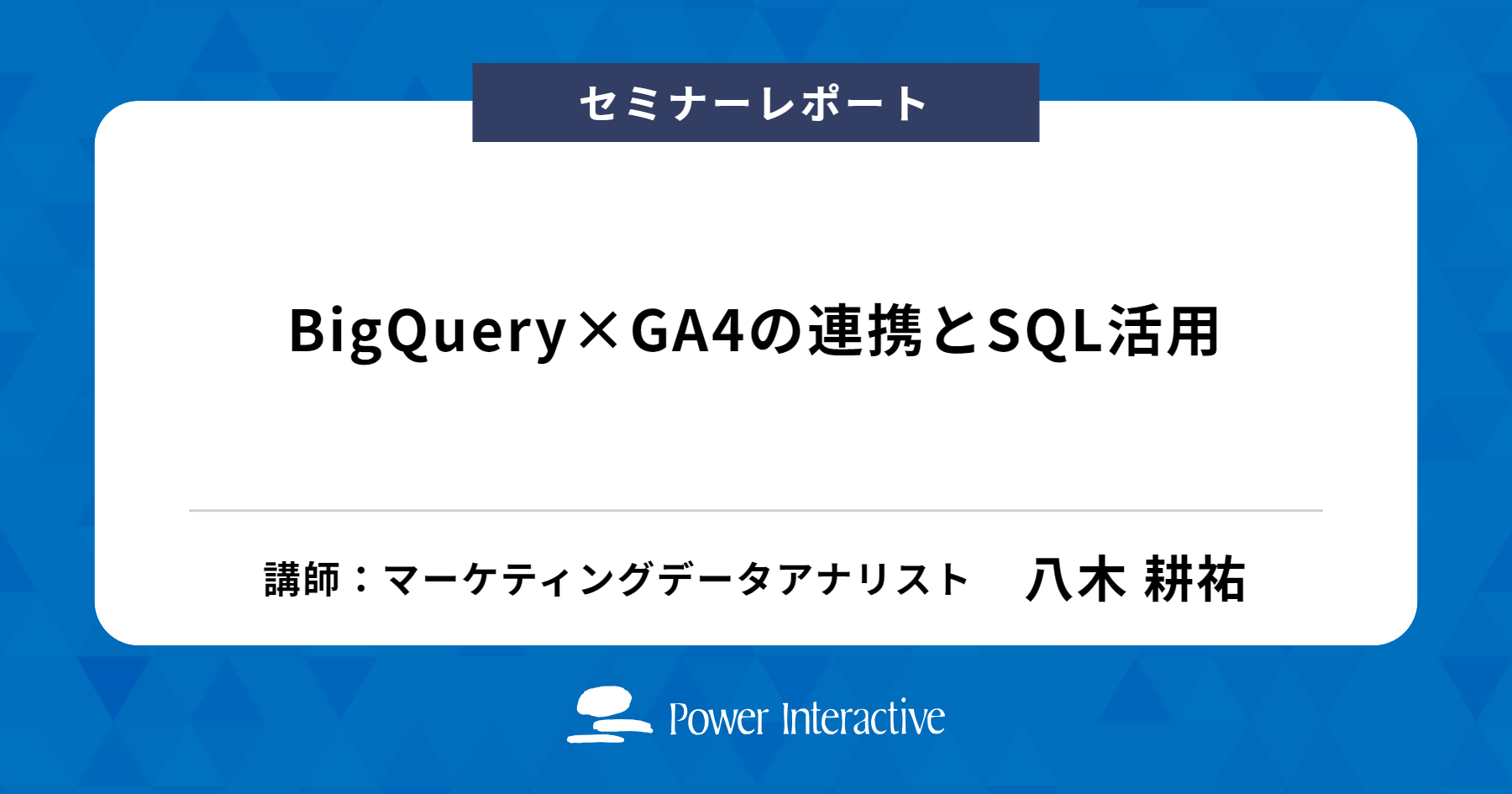
2023.03.27